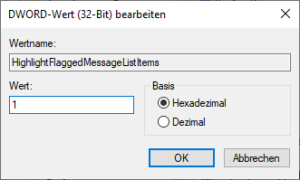In einer kürzlich durchgeführten Aktualisierung für Microsoft Office 2019 wurde eine Option hinzugefügt, die es ermöglicht, markierte Nachrichten mit einem gelben Hintergrund zu kennzeichnen. Die Option wurde jedoch ohne die Möglichkeit eingeführt, sie wieder zu deaktivieren. Für die Nutzer kann dies natürlich zu einer nicht unerheblichen Irritation führen.
Lösungen für unterschiedliche Versionen
Für Benutzer mit einem Abonnement von Microsoft 365 gibt es eine recht einfache Möglichkeit, die gelbe Hervorhebung zu deaktivieren oder wieder zu aktivieren. Gehen Sie dazu auf „Datei“ > „Optionen“ > „E-Mail„. Ganz unten auf der Seite finden Sie die Option „Markierte Elemente in der Nachrichtenliste hervorheben„.
Umweg über die Windows-Registry für Outlook 2019 / 2021
Für Nutzer der Versionen Outlook 2019 oder 2021, die die gelbe Hervorhebung nicht wünschen und keine Möglichkeit haben, diese über die Optionen auszuschalten, gibt es einen Weg über die Windows-Registry.
Schritte zur manuellen Deaktivierung:
- Geben Sie
regeditin das Startmenü ein. Sobald der Registrierungseditor angezeigt wird, öffnen Sie ihn. - Navigieren Sie zu
HKEY_CURRENT_USER > Software > Microsoft > Office > 16.0 > Outlook > Preferences. - Klicken Sie mit der rechten Maustaste auf „Preferences“ auf der rechten Seite und wählen Sie „Neu“ > „DWORD„.
- Fügen Sie
HighlightFlaggedMessageListItemsals DWORD-Namen ein und drücken Sie die Eingabetaste. Der Wert „0“ (kein gelber Hintergrund) ist der Standardwert.
Änderungen rückgängig machen
Falls Sie später entscheiden, dass Sie den gelben Hintergrund doch wieder möchten, können Sie den Wert einfach auf „1“ ändern oder den Eintrag löschen.
Fazit
Die Einführung der Option, markierte Nachrichten in Outlook 2019 mit einem gelben Hintergrund zu versehen, ist eine nützliche Funktion für diejenigen, die eine visuelle Unterscheidung wünschen. Allerdings hat Microsoft vergessen, eine Möglichkeit zur Deaktivierung dieser Funktion einzuführen. Glücklicherweise gibt es für sowohl Abonnenten von Microsoft 365 als auch Nutzer der standalone Versionen von Outlook Möglichkeiten, die Einstellung nach ihren Wünschen zu konfigurieren.